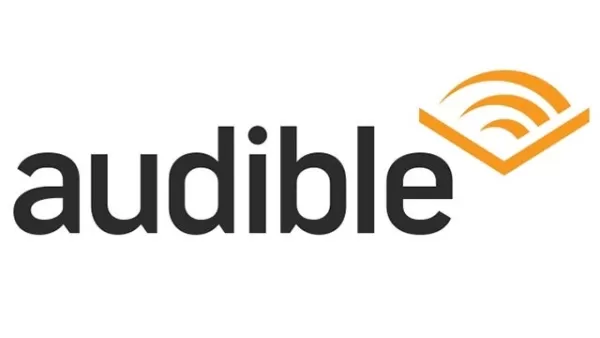Разблокировать силу перевода в Google Chrome: пошаговое руководство
Это руководство предоставляет всеобъемлющее прохождение по использованию встроенных функций перевода Google Chrome, чтобы легко ориентироваться в многоязычных веб-сайтах. Узнайте, как переводить целые веб -страницы, выбрать текст и настроить настройки перевода для бесшовного многоязычного опыта просмотра.
Шаг 1: Доступ к меню «Настройки»
Найдите и нажмите значок меню Chrome (обычно три вертикальные точки или три горизонтальные линии) в верхнем правом углу вашего браузера Google Chrome.
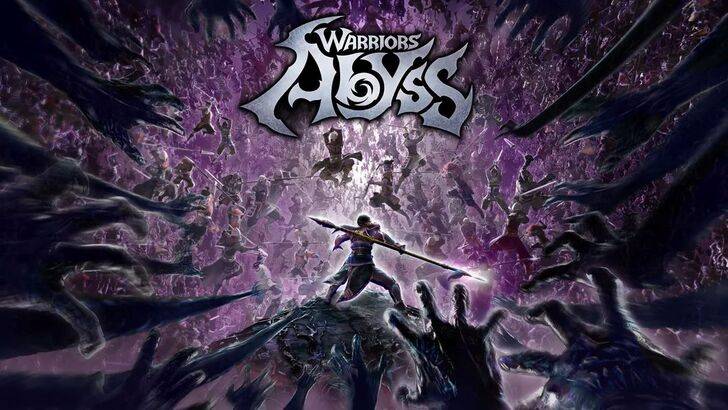
Шаг 2: Навигация по настройкам
В раскрывающемся меню выберите опцию «Настройки». Это откроет страницу настроек Chrome.

Шаг 3: Поиск настройки перевода
В верхней части страницы настроек вы найдете панель поиска. Введите «Перевод» или «язык», чтобы быстро найти соответствующие настройки.

Шаг 4: Доступ к настройкам языка
После того, как вы обнаружите настройки перевода, нажмите на опцию «языки» или «перевод».
Шаг 5: Управление языками
В языковых настройках вы увидите список поддерживаемых языков. Вы можете добавить новые языки, удалить существующие или настроить порядок их предпочтения.
Шаг 6: Включение автоматического перевода
Важно отметить, что убедитесь, что вариант «предложить перевести страницы, которые нет на языке, который вы читаете», включена. Это побудит Chrome автоматически предлагать перевод для страниц на языках, отличных от настройки по умолчанию.
Следуя этим шагам, вы сможете использовать мощные возможности Google Chrome для более плавного и более эффективного опыта в Интернете.

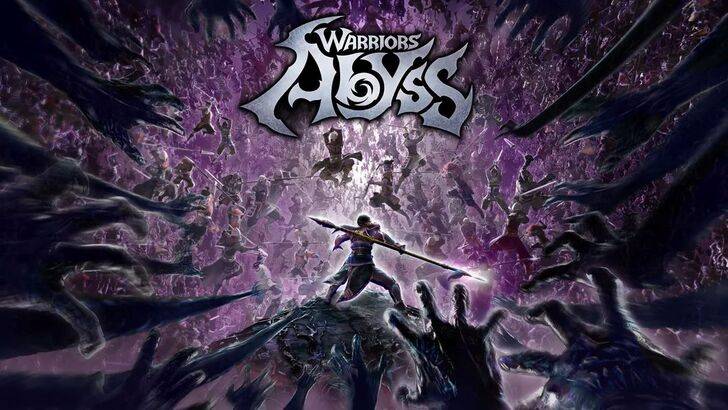


 Последние статьи
Последние статьи